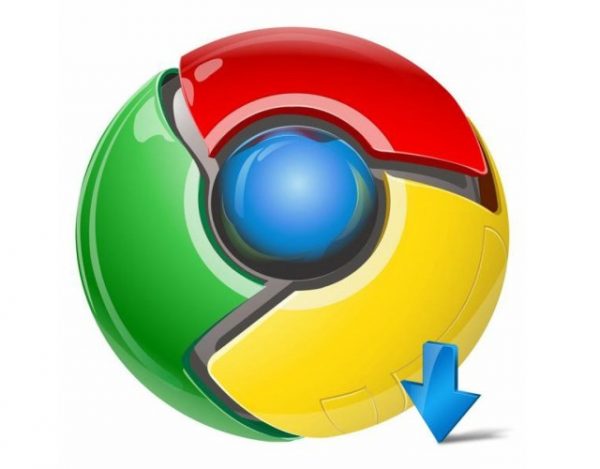Encontrar lo que descarga Chrome, es una de las tantas maneras para poder tener todo bajo control. Ahora bien, te marcaremos los pasos para que lo hagas bien.
Si eres de los usuarios que se la pasan descargando cosas desde la Internet, de seguro habrás notado que muchas veces te perdiste entre el gran núcleo de las mismas. Por ende, es necesario establecer un poco de orden para que las cosas vayan mejor.
A tener en cuenta para encontrar lo que descarga Chrome
- Visualizar las descargas: se sabe que para poder hacer una gestión impecable, hay que tener en mente hacia donde se dirigen estas. El listado con cada uno de los archivos podrás encontrarlos en ‘chrome: //downloads/’. Obviamente, ordenados según se indiquen sus fechas.
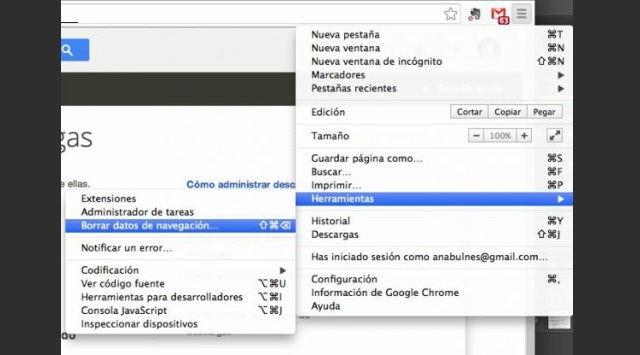
Son varias las alternancias que se presentan para encontrar lo que descarga Chrome.
- Pausar o cancelar: dentro de la página ‘Descargas’, podrás visualizar en cada una que se indica ‘Pausar’ y ‘Cancelar’. Está bien en claro que hacer para poder parar y continuarla mucho más tarde. O bien si se la quiere culminar de una vez por todas.
- Buscar aquellas descargar dadas en el servidor: si no tienes idea de dónde se guardan los archivos descargados, debes dirigirte primeramente hacia donde están todos estos. Una vez allí, haz la vista debajo de los mismos, podrás dilucidar ‘Mostrar en carpeta’. Al darle un click, te llevará hacia una ventana con la carpeta en la que está guardado el mismo.
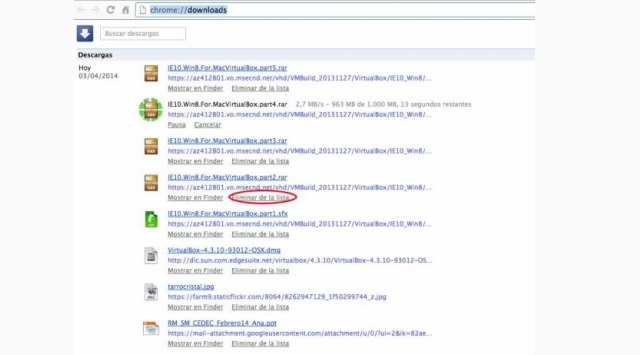
Al dar click en ‘Mostrar en carpeta’, podrás encontrar el sitio al que fue ubicado.
- Encontrar lo que descarga Chrome: si te encuentras con la idea de que, en su totalidad, se descarguen de forma predeterminada en una carpeta. Puedes sustituir su ubicación. Ello se logra a partir de ‘Configuración de Chrome’, al darle click en ‘Mostrar opciones avanzadas’. Luego, deber realizar scroll hasta ‘Descargas’ y pinchar en el botón ‘Cambiar’ para escoger la nueva carpeta.
- Deshacerse de los elementos en el historial: si te sucede de no querer exponerte a que se vean elementos de descarga en el listado del historial. Entonces, dirígete al apartado del mismo. Una vez allí, realiza un click debajo del elemento mismo que quieres suprimir de la lista y escoge ‘Eliminar de la lista’. Eso sí, este seguirá estando entre los que bajaste en el ordenador.
- Suprimir lo que ha dejado el historial: ahora bien, si tienes el deseo de suprimir la lista por completo. Entonces, entra al menú de Chrome y encamínate a ‘Herramientas’ para suprimir todos los datos de la navegación.
Por último, si deseas ir un poco más lejos con el tema de encontrar lo que descarga Chrome, te dejamos con un contenido audiovisual. En este te enseñan a manipular un programa gestor.